
ASTRO கட்டளை மையம் என்பது பயனர்களுக்கு ஃபார்ம்வேரைப் புதுப்பிப்பதற்கும், உள்ளீடு மற்றும் வெளியீட்டு அளவுருக்களை அவர்களின் குறிப்பிட்ட அமைப்பிற்குத் துல்லியமாக உள்ளமைக்கத் தனிப்பயனாக்குவதற்கும் எளிதான கருவியாகும். ஆனால் அவர்களில் சிலர் பிரச்சினையில் ஓடுகிறார்கள் அதை கண்டறியவில்லை ஹெட்செட், A50 .
நீங்கள் அவர்களில் ஒருவராக இருந்தால், அதை எப்படி சரிசெய்வது என்று உங்கள் தலையை சொறிந்தால், நீங்கள் சரியான இடத்திற்கு வந்துவிட்டீர்கள். அதைச் சரிசெய்வதற்கான படிகளை நாங்கள் உங்களுக்குக் காண்பிப்போம்.
இந்த திருத்தங்களை முயற்சிக்கவும்
நீங்கள் அனைத்தையும் முயற்சிக்க வேண்டிய அவசியமில்லை; தந்திரம் செய்பவரைக் கண்டுபிடிக்கும் வரை பட்டியலில் கீழே உங்கள் வழியை உருவாக்குங்கள்.
- உங்கள் கணினியிலிருந்து ஹெட்செட்டைத் துண்டிக்கவும்.
- ASTRO கட்டளை மையம் நிறுவப்பட்டுள்ள வேறு கணினியுடன் ஹெட்செட்டை இணைக்கவும்.
- உங்கள் ஹெட்செட் வெற்றிகரமாக அங்கீகரிக்கப்பட்டுள்ளதா எனச் சரிபார்க்கவும்.
- அது கண்டறியப்படவில்லை என்றால், பழுதுபார்ப்பதற்கு அல்லது மாற்றுவதற்கு நீங்கள் ASTRO ஆதரவை அல்லது விற்பனையாளரை தொடர்பு கொள்ள வேண்டும்.
- உங்கள் விசைப்பலகையில், அழுத்தவும் விண்டோஸ் லோகோ + I விசைகள் ஒரே நேரத்தில் அமைப்புகளைத் திறக்கவும்.
- தேர்ந்தெடு புதுப்பித்தல் & பாதுகாப்பு .

- இடது பலகத்தில் இருந்து, கிளிக் செய்யவும் சரிசெய்தல் . பின்னர் முன்னிலைப்படுத்தவும் புளூடூத் சரிசெய்தல் மற்றும் கிளிக் செய்யவும் சரிசெய்தலை இயக்கவும் .

பிழையறிந்து திருத்துபவர்கள் இல்லை என்றால், கிளிக் செய்யவும் கூடுதல் சிக்கல் தீர்க்கும் கருவிகள் .

- இந்த படிகளை நீங்கள் முடித்தவுடன், விண்டோஸ் இயங்கும் மற்றும் உங்கள் உள்ளமைவின் படி திருத்தங்களைப் பயன்படுத்தும்.
- தேடல் பெட்டியில், உள்ளிடவும் புதுப்பிப்புகளைச் சரிபார்க்கவும் . பின்னர் முடிவுகளின் பட்டியலிலிருந்து அதைக் கிளிக் செய்யவும்.

- கிளிக் செய்யவும் புதுப்பிப்புகளைச் சரிபார்க்கவும் தாவல். கிடைக்கும் போது, உங்கள் கணினி புதுப்பிப்புகளைப் பதிவிறக்கி நிறுவத் தொடங்கும். அது முடிவடையும் வரை பொறுமையாகக் காத்திருங்கள், மறுதொடக்கம் செய்யும்படி உங்களிடம் கேட்கப்படும்.

- இயக்கி எளிதாக இயக்கவும் மற்றும் கிளிக் செய்யவும் இப்போது ஸ்கேன் செய்யவும் பொத்தானை. டிரைவர் ஈஸி உங்கள் கணினியை ஸ்கேன் செய்து, காலாவதியான இயக்கிகளைக் கொண்ட சாதனங்களைக் கண்டறியும்.

- கிளிக் செய்யவும் அனைத்தையும் புதுப்பிக்கவும் . Driver Easy ஆனது, உங்கள் காலாவதியான மற்றும் காணாமல் போன அனைத்து சாதன இயக்கிகளையும் பதிவிறக்கம் செய்து புதுப்பிக்கும், ஒவ்வொன்றின் சமீபத்திய பதிப்பையும் சாதன உற்பத்தியாளரிடமிருந்து நேரடியாக உங்களுக்கு வழங்கும்.
இதற்கு தேவை ப்ரோ பதிப்பு இது முழு ஆதரவு மற்றும் 30 நாள் பணத்தை திரும்பப் பெறும் உத்தரவாதத்துடன் வருகிறது. அனைத்தையும் புதுப்பி என்பதைக் கிளிக் செய்யும் போது மேம்படுத்தும்படி கேட்கப்படுவீர்கள். நீங்கள் ப்ரோ பதிப்பிற்கு மேம்படுத்த விரும்பவில்லை என்றால், இலவசப் பதிப்பைக் கொண்டு உங்கள் இயக்கிகளையும் புதுப்பிக்கலாம். நீங்கள் செய்ய வேண்டியதெல்லாம், அவற்றை ஒரு நேரத்தில் பதிவிறக்கம் செய்து கைமுறையாக நிறுவ வேண்டும்.
 டிரைவர் ஈஸியின் புரோ பதிப்பு உடன் வரும் முழு தொழில்நுட்ப ஆதரவு . உங்களுக்கு உதவி தேவைப்பட்டால், தொடர்பு கொள்ளவும் டிரைவர் ஈஸியின் ஆதரவுக் குழு மணிக்கு support@letmeknow.ch .
டிரைவர் ஈஸியின் புரோ பதிப்பு உடன் வரும் முழு தொழில்நுட்ப ஆதரவு . உங்களுக்கு உதவி தேவைப்பட்டால், தொடர்பு கொள்ளவும் டிரைவர் ஈஸியின் ஆதரவுக் குழு மணிக்கு support@letmeknow.ch . - Fortectஐத் திறக்கவும், அது உங்கள் கணினியை இலவசமாக ஸ்கேன் செய்து, உங்கள் PC நிலையைப் பற்றிய விரிவான அறிக்கையை வழங்கும். இதற்கு சில நிமிடங்கள் ஆகும்.
- Fortect உங்கள் கணினியில் ஏதேனும் சிக்கல்களைக் கண்டறிந்தால், கிளிக் செய்யவும் பழுதுபார்க்கத் தொடங்குங்கள் பழுதுபார்க்கும் செயல்முறையைத் தொடங்க.

A50 பேஸ் ஸ்டேஷன் உள்ள பயனர்களுக்கு, கீழே உள்ள ஏதேனும் சரிசெய்தல் படிகளில் இறங்குவதற்கு முன், நீங்கள் அதை அமைக்க உறுதிசெய்ய வேண்டும் பிசி பயன்முறை கட்டளை மையத்தால் அதைக் கண்டறிய முடியும் என்பதை உறுதிப்படுத்த வேண்டும்.
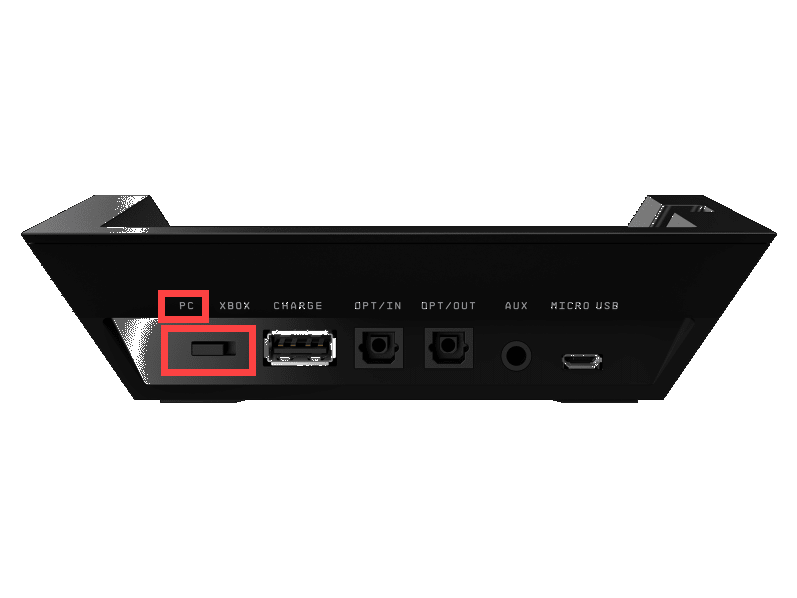
1. வன்பொருள் சிக்கல்களைச் சரிபார்க்கவும்
சிக்கலைத் தவிர்க்க, ஏதேனும் வன்பொருள் கோளாறு உள்ளதா என்பதை முதலில் சரிபார்க்க வேண்டும். தொடங்குவதற்கு, கீழே உள்ள படிகளைச் செய்யவும்:

இது மற்ற கணினியில் வேலை செய்தால், உங்கள் கணினியில் உள்ள தவறான உள்ளமைவுகளால் உங்கள் பிரச்சனைக்கு காரணமாக இருக்கலாம் அல்லது நீங்கள் நிறுவிய மென்பொருளின் பதிப்பில் சில பிழைகள் இருக்கலாம். இந்த வழக்கில், கீழே உள்ள அடுத்த திருத்தத்தை நீங்கள் முயற்சி செய்யலாம்.
2. Windows Troubleshooter ஐ இயக்கவும்
Windows Troubleshooter என்பது சில பொதுவான சிக்கல்களை சரிசெய்ய பயனர்கள் பயன்படுத்தக்கூடிய ஒரு அம்சமாகும். எனவே, ஏதேனும் மேம்பட்ட மாற்றங்களுக்குள் செல்வதற்கு முன், இந்த எளிமையான அம்சத்தைப் பயன்படுத்தி, உங்கள் சிக்கலைத் தீர்க்க இது உதவுகிறதா என்று சோதிக்க வேண்டும்.
Windows ஏதேனும் சிக்கல்களைக் கண்டறியத் தவறினால், அல்லது ஏதேனும் குறிப்பிடத்தக்க மேம்பாடுகளை நீங்கள் காண முடிந்தால், நீங்கள் அடுத்த திருத்தத்திற்குச் செல்ல வேண்டும்.
3. விண்டோஸ் புதுப்பிப்புகளைச் சரிபார்க்கவும்
விண்டோஸ் புதுப்பிப்புகள் பொதுவாக பிழை திருத்தங்களுடன் வந்து புதிய அம்சங்களை அறிமுகப்படுத்துகின்றன. சில புதுப்பிப்புகள் விண்டோஸில் உள்ள பிழைகள் மற்றும் சிக்கல்களை நிவர்த்தி செய்கின்றன, இது உங்கள் இயக்க முறைமையின் நிலைத்தன்மையை எதிர்மறையாக பாதிக்கலாம். அது உங்களுக்கு இருக்கும் சிக்கலைத் தூண்டலாம். அதை சரிசெய்ய, அனைத்து விண்டோஸ் புதுப்பிப்புகளையும் பதிவிறக்கி நிறுவவும்.
மறுதொடக்கம் செய்த பிறகு, உங்கள் சாதனத்தை இணைக்க முயற்சிக்கவும். உங்கள் சிக்கல் தொடர்ந்தால், அடுத்த திருத்தத்திற்குச் செல்லவும்.
4. உங்கள் சாதன இயக்கிகளைப் புதுப்பிக்கவும்
அடுத்து நீங்கள் உங்கள் இயக்கிகளைப் பார்க்க வேண்டும். நீங்கள் காலாவதியான அல்லது தவறாக உள்ளமைக்கப்பட்ட இயக்கிகளைப் பயன்படுத்தினால், பல்வேறு வகையான சிக்கல்கள் ஏற்படலாம். உங்கள் கணினியை நல்ல செயல்பாட்டு நிலையில் வைத்திருப்பதிலும், விலையுயர்ந்த சிக்கல்களில் இருந்து அதைக் காப்பாற்றுவதிலும் இயக்கிகள் முக்கியப் பங்காற்றுவதால்.
சாதன நிர்வாகி மூலம் கைமுறையாக மேம்படுத்தல்களைச் செய்யலாம் அல்லது உங்கள் சாதன உற்பத்தியாளர்களின் இயக்கி பதிவிறக்கப் பக்கத்திற்குச் சென்று உங்கள் கணினியுடன் இணக்கமான இயக்கிகளைத் தேடலாம், பின்னர் திரையில் உள்ள வழிமுறைகளைப் பின்பற்றி அவை ஒவ்வொன்றையும் சரியாகப் பதிவிறக்கி நிறுவவும். ஒரு கடினமான மற்றும் வேதனையான செயல்முறை போல் தெரிகிறது, இல்லையா? இது, குறிப்பாக நீங்கள் தொழில்நுட்ப ஆர்வலராக இல்லாவிட்டால். அதை எளிதாக்க, நீங்கள் பயன்படுத்தலாம் டிரைவர் ஈஸி , காலாவதியான அல்லது விடுபட்ட இயக்கிகளைக் கண்டறிய உதவும் சக்திவாய்ந்த கருவி, உங்கள் கணினிக்கான சரியான இயக்கிகளைப் பதிவிறக்கி நிறுவவும்.
உங்கள் இயக்கிகள் முழுமையாக புதுப்பிக்கப்பட்ட பிறகு, மாற்றங்கள் முழுமையாக செயல்பட உங்கள் கணினியை மறுதொடக்கம் செய்யவும். ஆஸ்ட்ரோ கட்டளை மையம் உங்கள் சாதனத்தை இப்போது கண்டறிய முடியுமா எனச் சரிபார்க்கவும். உங்களால் இன்னும் உங்கள் சிக்கலை தீர்க்க முடியவில்லை என்றால், அடுத்த திருத்தத்திற்குச் செல்லவும்.
5. ஆஸ்ட்ரோ கட்டளை மையத்தை மீண்டும் நிறுவவும்
உங்கள் கணினியில் எந்தத் தவறும் இல்லை என்றால், நீங்கள் தற்போது பயன்படுத்தும் மென்பொருளின் பதிப்பு பிழை நிலையில் உள்ளதா என்பதைச் சரிபார்க்க இதுவே சரியான நேரம். இது ஒரு கட்டத்தில் அல்லது மற்றொரு கட்டத்தில் நடக்கும் மற்றும் ஒரு எளிய மறு நிறுவல் சிக்கலை சரிசெய்ய முடியும்.
ASTRO கட்டளை மையத்தை மீண்டும் நிறுவ, நீங்கள் முதலில் அதை நிறுவல் நீக்க வேண்டும். அச்சகம் விண்டோஸ் லோகோ + ஆர் விசைகள் ஒரே நேரத்தில் ரன் பாக்ஸைத் திறக்கவும். பின்னர் தட்டச்சு செய்யவும் appwiz.cpl . ஒரு சாளரம் திறந்தவுடன், ASTRO கட்டளை மையத்தைக் கண்டுபிடித்து அதை நிறுவல் நீக்கவும்.
நிறுவல் நீக்குதல் செயல்முறை முடிந்ததும், படிப்படியான வழிகாட்டியைப் பின்பற்றி பதிவிறக்கி நிறுவ முயற்சிக்கவும்.
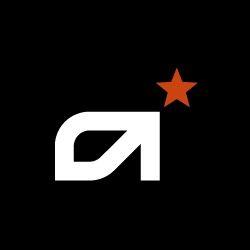
6. சிதைந்த கணினி கோப்புகளை சரிசெய்யவும்
வேறு எதுவும் உதவவில்லை என்றால், உங்கள் சிதைந்த கணினி கோப்புகள் குற்றவாளியாக இருக்கலாம் மற்றும் நீங்கள் அவற்றை சரிசெய்ய வேண்டும். அந்த வேலைக்கு, System File Checker கருவி உதவக்கூடும். நீங்கள் sfc / scannow கட்டளையை இயக்கலாம், இது சிக்கல்களைக் கண்டறியவும், காணாமல் போன அல்லது சிதைந்த கணினி கோப்புகளை சரிசெய்யவும் உதவும். ஆனால் பெரும்பாலான நேரங்களில், இது பெரிய கோப்புகளை மட்டுமே ஸ்கேன் செய்கிறது மற்றும் சிறிய சிக்கல்களைத் தவிர்க்கலாம்.
அத்தகைய சூழ்நிலையில், விண்டோஸ் பழுதுபார்ப்பதில் நிபுணத்துவம் வாய்ந்த ஒரு சக்திவாய்ந்த கருவி உங்களுக்குத் தேவைப்படும். மற்றும் நாங்கள் பரிந்துரைக்கிறோம் பாதுகாக்கவும் , ஒரு தானியங்கி விண்டோஸ் பழுதுபார்க்கும் கருவி, இது உங்கள் கணினியில் சிக்கல் உள்ள கோப்புகளை ஸ்கேன் செய்து, செயலிழந்த கோப்புகளை மாற்றுகிறது.
பழுதுபார்த்த பிறகு, உங்கள் சிக்கல் தீர்க்கப்பட வேண்டும், மேலும் உங்கள் ஹெட்செட்டை நீங்கள் முழுமையாக அனுபவிக்க முடியும்.
இந்த இடுகை உதவியது என்று நம்புகிறேன்! உங்களிடம் ஏதேனும் யோசனைகள் அல்லது கேள்விகள் இருந்தால், கீழே உள்ள கருத்துப் பிரிவில் எங்களுக்கு ஒரு வரியை விடுங்கள். நாங்கள் விரைவில் உங்களிடம் திரும்புவோம்.









![[தீர்க்கப்பட்டது] கணினியில் ஹிட்மேன் 3 செயலிழப்பு - 2021 உதவிக்குறிப்புகள்](https://letmeknow.ch/img/program-issues/91/hitman-3-crashing-pc-2021-tips.jpg)
![[நிலையான] Redragon ஹெட்செட் மைக் கணினியில் வேலை செய்யவில்லை](https://letmeknow.ch/img/knowledge/30/redragon-headset-mic-not-working-pc.png)



